
Anleitung zur Schnellinstallation
TE100-MP1UN
V1
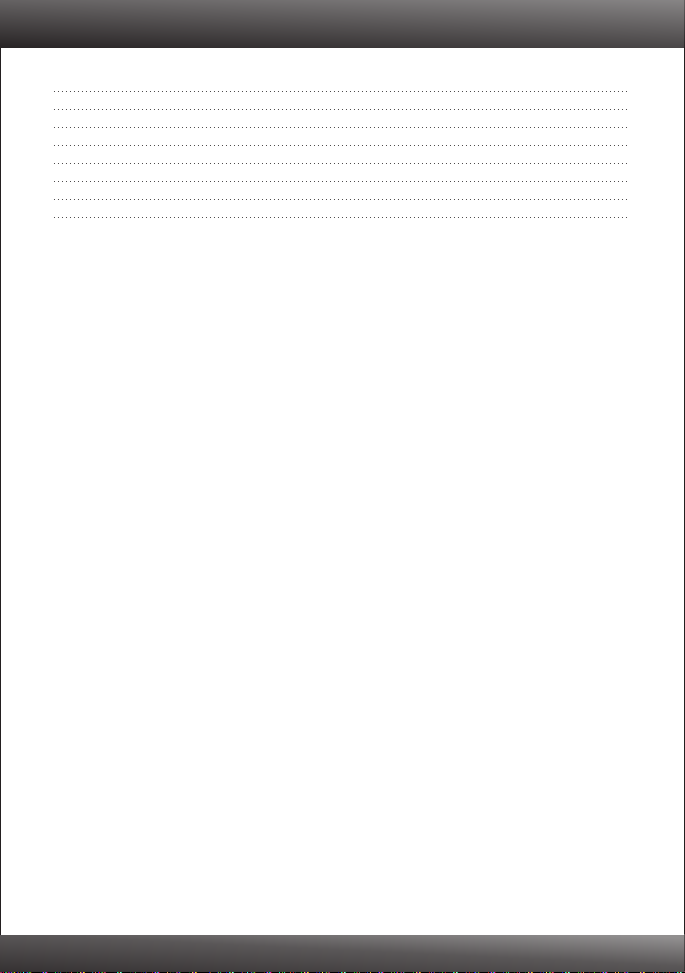
Table of Contents
Deutsch 1
1. Bevor Sie anfangen 1
2. Installation 2
3. Druck 7
4. Fax-Funktion 8
5. Scanfunktion 9
Troubleshooting
10
Version 05.15.2010

1. Bevor Sie anfangen
Systemanforderungen
?CD-ROM-Laufwerk
Packungsinhalt
?
TE100-MP1UN
?CD-ROM (Utility and User's Guide)
?Mehrsprachige Installationsanleitung
? (12 V, 1A)
Netzteil
Unterstützte Betriebssysteme
Windows 7 (32-bit) 1GHz or oder schneller 1GB RAM oder schneller
Windows Vista (32-bit)
Windows XP (32-bit) / 2003 Server / 2000
Prozessor
800MHz oder schneller 512MB RAM oder schneller
300MHz oder schneller 256MB RAM oder schneller
Speicher
Hinweis:
1. Führen Sie die folgenden Schritte erst aus, wenn Sie dazu aufgefordert werden:
1. Installieren Sie das Programm.
2. Verbinden Sie den Drucker mit dem Druckserver.
3. Verbinden Sie den Computer mit dem Druckserver.
2. Das Dienstprogramm muss auf jedem Computer installiert sein, bevor Sie
den Multifunktionsdrucker benutzen können.
1
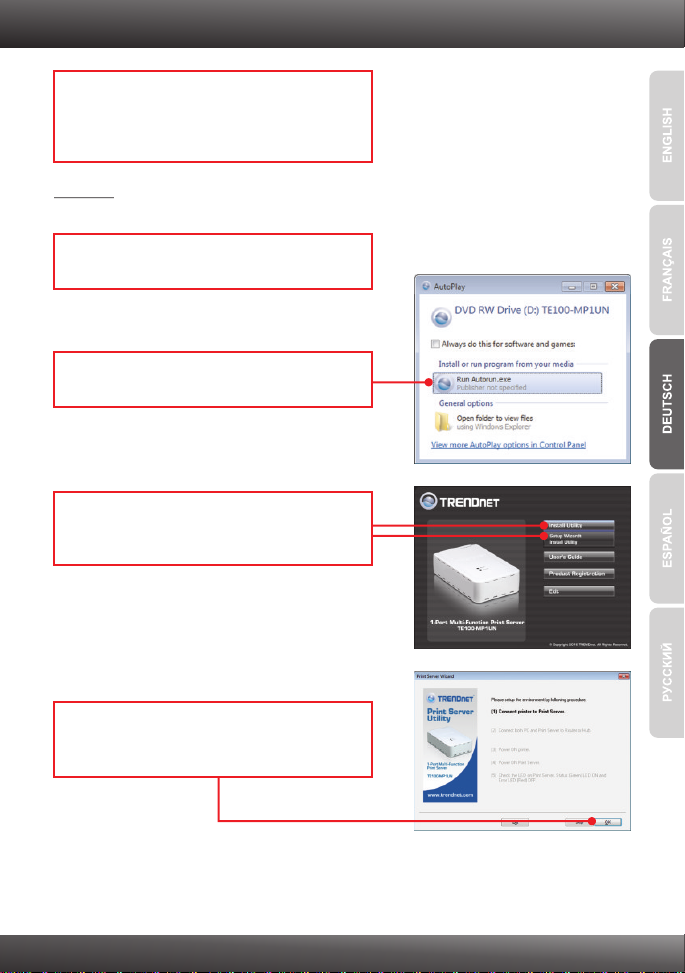
2. Installation
1. Installieren Sie die Druckertreiber in Ihrem
Computer. Schalten Sie den Drucker aus und
trennen Sie das Verbindungskabel vom
Computer.
Hinweis: Informationen zur Installation des Druckers finden Sie in der
Bedienungsanleitung.
2. Legen Sie die Dienstprogramm-CD in das
CD-ROM-Laufwerk Ihres Computers.
3. Klicken Sie auf Run Autorun.exe
(setup.exe ausführen) (nur Windows Vista).
4. Klicken Sie dann auf Install Utility
(Programm installieren). Und klicken Sie auf
Setup Wizard (Installationsassistent).
5. Verbinden Sie den USB-Drucker mit dem USB-
Port des Druckservers. Und klicken Sie dann
auf OK.
2
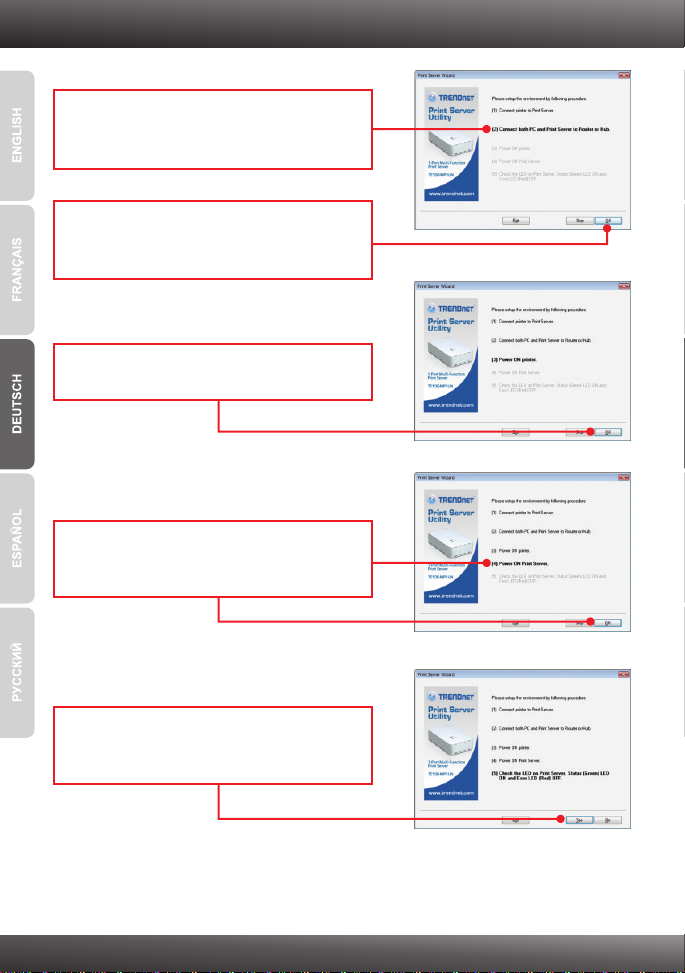
6. Verbinden Sie den LAN-Port des Druckservers
über ein RJ-45-Netzwerkkabel mit einem
Switch/Router.
7. Verbinden Sie einen Switch/Router über ein
RJ-45-Netzwerkkabel mit dem Ethernet-Port
Ihres Computers und klicken Sie dann auf OK.
8. Schalten Sie den Drucker ein und klicken Sie
auf OK.
9. Verbinden Sie das Netzteil mit dem
Druckserver und stecken Sie es in eine
Steckdose. Und Klicken Sie auf OK.
2
10. Prüfen Sie, dass die Status-LED am
Druckserver leuchtet und die Fehler-LED
dunkel bleibt. Klicken Sie dann auf Yes (Ja).
3

11. Wählen Sie den Druckserver aus und klicken
Sie dann auf Next (Weiter).
12. Konfigurieren Sie die IP-Adresse des
Druckservers so, dass sie im Subnetz Ihres
Netzwerks liegt, und klicken Sie dann auf
Next (Weiter).
13. Notieren Sie sich die IP-Adresse und klicken
Sie dann auf Next (Weiter).
14. Klicken Sie auf Finish (Fertigstellen).
15. Klicken Sie auf Yes (Ja).
4

16. Klicken Sie auf Next (Weiter) und folgen Sie
den Anweisungen des
Installationsassistenten.
17. Klicken Sie auf Finish (Fertigstellen).
18. Klicken Sie auf Resource (Ressource) und
dann auf Connect (Verbinden).
5

19. Jetzt wird das Fenster des Assistenten für die
Druckertreiberinstallation angezeigt. Folgen
Sie den Bildschirmanweisungen zur
Installation des Druckers.
20. Klicken Sie auf OK.
Der Druckserver ist jetzt vollständig konfiguriert.
Weitere Informationen zu den Konfigurations- und erweiterten Einstellungen der
TE100-MP1UN finden Sie im Abschnitt „Problembehandlung“ der Bedienungsanleitung auf
der beiliegenden Dienstprogramm-CD oder auf der Website von TRENDnet unter
www.trendnet.com.
Registrieren Sie Ihr Produkt
Nehmen Sie sich bitte einen Moment Zeit und registrieren Sie Ihr Produkt online, so dass Sie
unsere umfassenden Support- und Kundendienstleistungen in Anspruch nehmen können:
www.trendnet.com/register Vielen Dank für den Kauf eines TRENDnet-Produkts.
6

3. Druck
Hinweis: Der Druckserver kann immer nur von einem Benutzer verwendet werden.
Sobald ein Nutzer fertig ist, ist der Druckserver für den nächsten Anwender frei.
1. Klicken Sie auf Resource (Ressource) und
dann auf Connect (Verbinden).
2. Bei Status erscheinen jetzt der Computer und
die IP-Adresse, von denen der Drucker
gegenwärtig genutzt wird.
3. Der Benutzer kann jetzt mit dem Drucken
beginnen.
4. Klicken Sie dann auf Disconnect (Trennen).
7

4. Fax-Funktion
Hinweis: Der Druckserver kann immer nur von einem Benutzer verwendet werden.
Sobald ein Nutzer fertig ist, ist der Druckserver für den nächsten Anwender frei.
1. Klicken Sie auf Resource (Ressource) und
dann auf Connect (Verbinden).
2. Bei Status erscheinen jetzt der Computer und
die IP-Adresse, von denen der Drucker
gegenwärtig genutzt wird.
3. Der Benutzer kann jetzt mit dem Faxen
beginnen. Befolgen Sie die Hinweise der
Druckeranleitung zum Faxen.
4. Klicken Sie dann auf Disconnect (Trennen).
8

5. Scan-Funktion
Hinweis: Der Druckserver kann immer nur von einem Benutzer verwendet werden. Sobald ein
Nutzer fertig ist, ist der Druckserver für den nächsten Anwender frei.
1. Klicken Sie auf Resource (Ressource) und
dann auf Connect (Verbinden).
2. Bei Status erscheinen jetzt der Computer und
die IP-Adresse, von denen der Drucker
gegenwärtig genutzt wird.
3. Legen Sie das Dokument auf die Scanplatte
des Multifunktionsdruckers. Befolgen Sie dann
die Hinweise der Druckeranleitung zum
Scannen.
4. Klicken Sie dann auf Disconnect (Trennen).
9

Troubleshooting
1.
I inserted the Driver CD-ROM into my computer's CD-ROM Drive and the
installation menu does not appear automatically. What should I do?
1.
For Windows 7, if the installation menu does not appear automatically, click on
the Windows Icon on the bottom left hand corner of the screen,, click the
“Search programs and files” box, and type D:\autorun.exe, where “D” in
“D:\autorun.exe” is the letter assigned to your CD-ROM Driver, and then press
the ENTER key on your keyboard
2. For Windows Vista, if the installation menu does not appear automatically, click
Start, click the Start Search box, and type D:\autorun.exe where "D" in
"D:\autorun.exe" is the letter assigned to your CD-ROM Drive, and then press
the ENTER key on your keyboard.
3. For Windows 2000/XP, if the installation menu does not appear automatically,
click Start, click Run, and type D:\autorun where "D" in "D:\autorun.exe" is the
letter assigned to your CD-ROM Drive, and then press the ENTER key on your
keyboard.
2. The setup wizard/utility does not detect the Print Server and/or printer/storage
device. What should I do?
Double check your hardware connections; make sure that the Print Server and
1.
printer are powered ON and are properly connected. Make sure the RJ-45
network cable is securely connected to the Print Server and Switch/Router.
2. Disable any software firewall programs such as ZoneAlarm or Norton Internet
Security. If your computer is running Windows 7, Vista or XP, disable the built-in
firewall.
3. Click Refresh.
4. Power cycle the Print Server. Unplug the power to the Print Server, wait 15
seconds, then plug the Print Server back in.
3. The setup wizard/utility does not detect my printer device. What should I do?
1. Make sure the printer is powered on and properly connected to the Print Server
2. Connect the printer with another USB cable.
3. Reset the print server. Take a pin or paperclip and press the reset button on the
print server for 15 seconds, then let go.
10

4. I am unable to print to my Print Server. What should I do?
1. Make sure you follow the exact steps for installing the Print Server in section 2.
2. Make sure to right click on the print server in the utility and click connect. If
another user is using the print server, you must wait until the user is finished
using it.
3. If you are connected to the print server and are idled for a couple of minutes, a
warning message appears. If you do not respond within a minute, you will be
automatically disconnected from the print server. You must connect to the print
server again.
5. I can print a test page, but I cannot print anything from Microsoft Word or other
applications.
Make sure to set the newly installed network printer as your default printer. Click
Start and then click Printers & Faxes, verify that your printer icon has a check on it
6. I configured my Print Server to automatically receive an IP Address from a
DHCP server, and now I cannot go into the Print Server's web utility.
Open the print server setup wizard (See 3. Configure the Print Server) to locate
your Print Server's IP Address.
7. Is there a way to force a computer to give up ownership to the print server?
If the user has been idled for 5 minutes, the user will be automatically
disconnected. You can also force a computer to give up owner ship to by
unplugging the power to the print server and plug the power back in.
If you still encounter problems or have any questions regarding the TE100-MP1UN,
please refer to the User's Guide included on the Utility CD-ROM or contact TRENDnet's
Technical Support Department.
11


Copyright ©2010. All Rights Reserved. TRENDnet.
